1.安装准备
1.VMware Workstation下载链接如下
搬运VMware官网软件
链接:https://pan.baidu.com/s/1VsLwPPGvIjgdExj6BflbzA?pwd=6666
提取码:6666
2.CenterOS下载链接如下
搬运CenterOS官网镜像
链接:https://pan.baidu.com/s/18_tykmpfmPqjT72eP5R1pg?pwd=6666
提取码:6666
2.安装VMware Workstation
1.双击 VMware Workstation.EXE --> 下一步
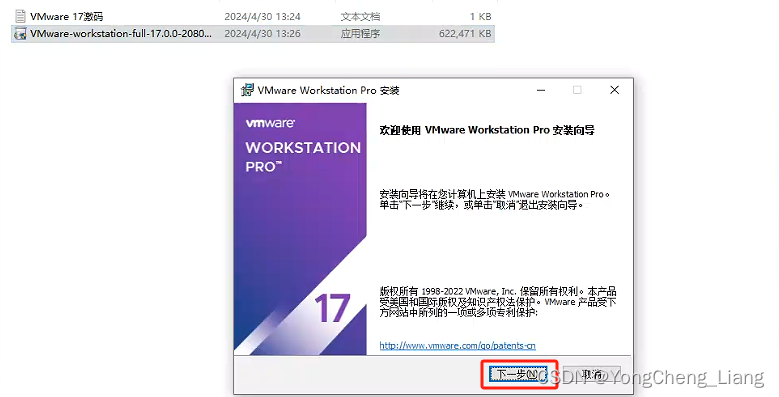
2.接受许可条款 --> 下一步
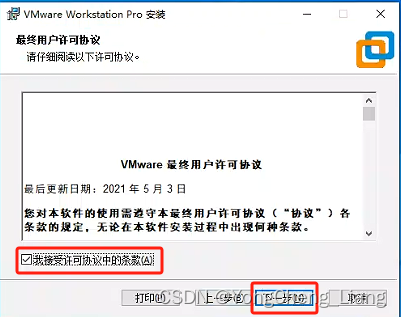
3.选择安装位置(默认C盘) --> 下一步
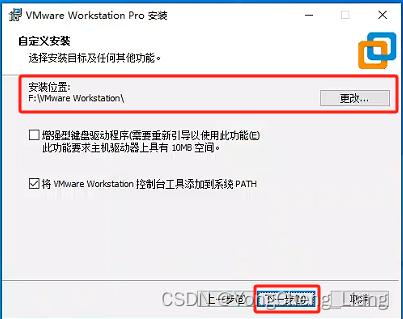
4.下一步
建议关闭启动检查更新及客户体验计划
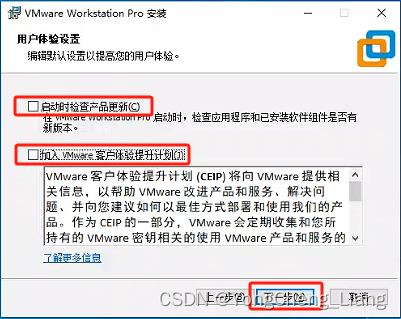
5.下一步
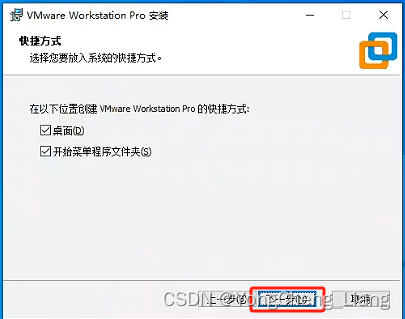
6.安装
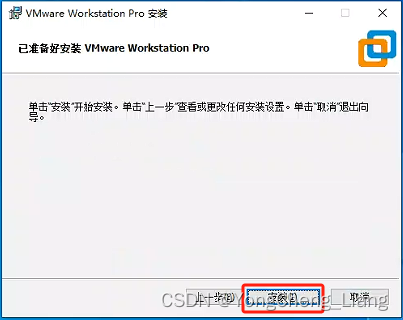
7.完成
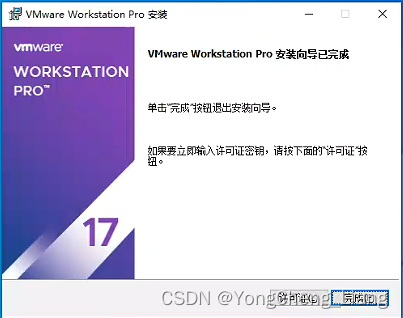
8.打开VMware Workstation帮助 --> 输入许可证 --> 继续
重启后,安装完成
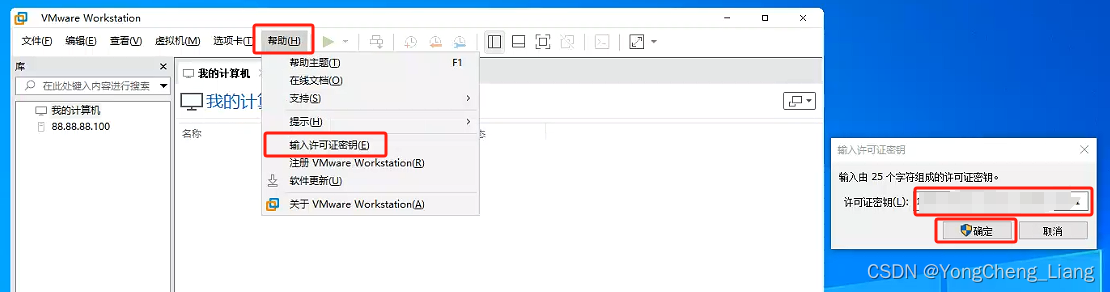
3.安装CenterOS
1.文件 --> 创建虚拟机 --> 经典模式 --> 下一步
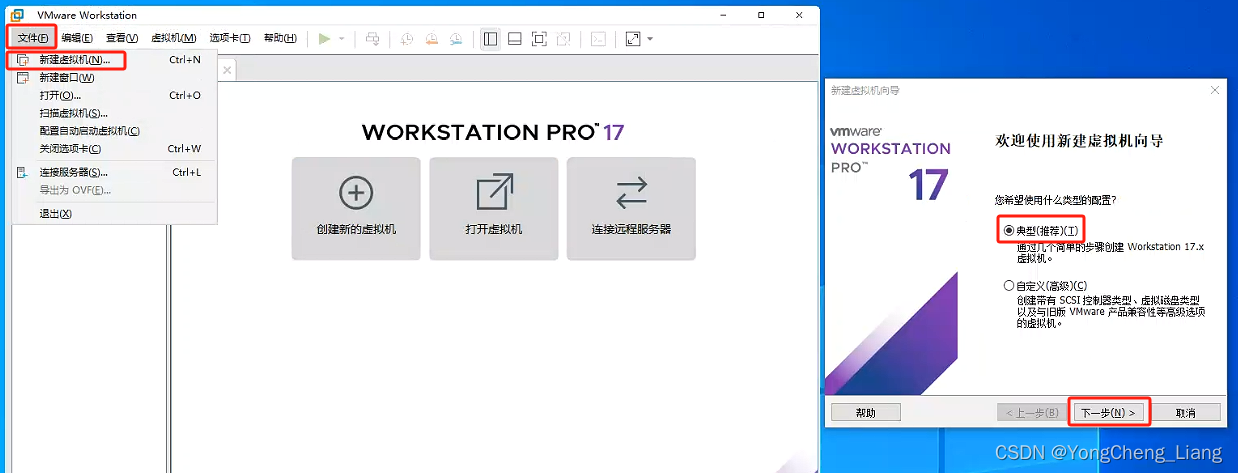
2.稍后安装 --> 下一步
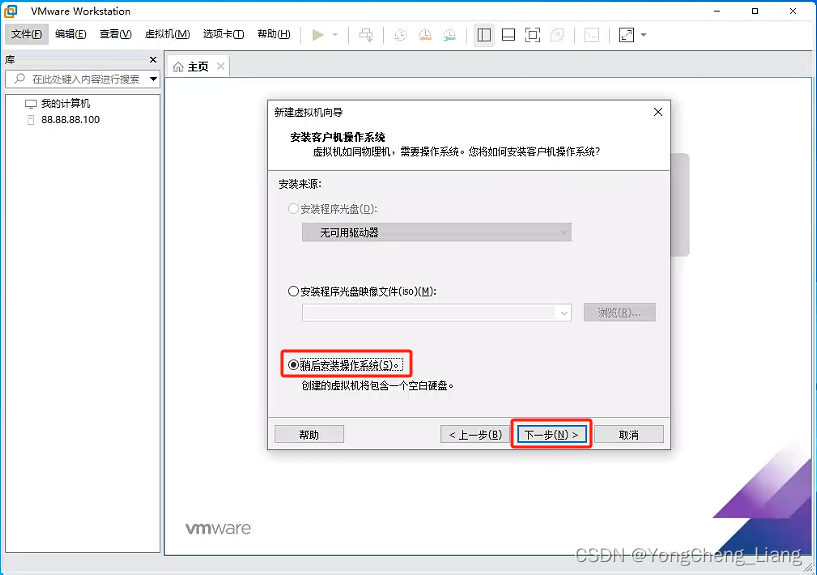
3.Liunx --> CentOS 7 64位 --> 下一步
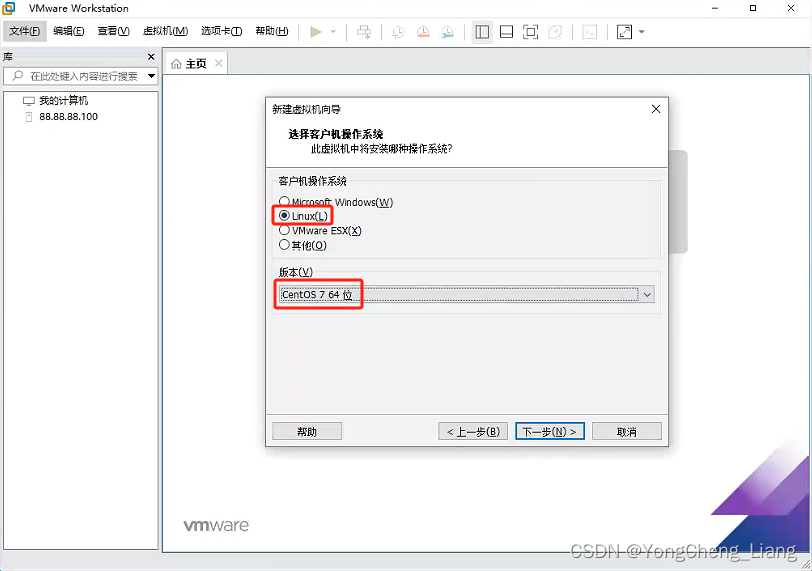
4.设置虚拟机名称 --> 设置虚拟机存放位置 --> 下一步
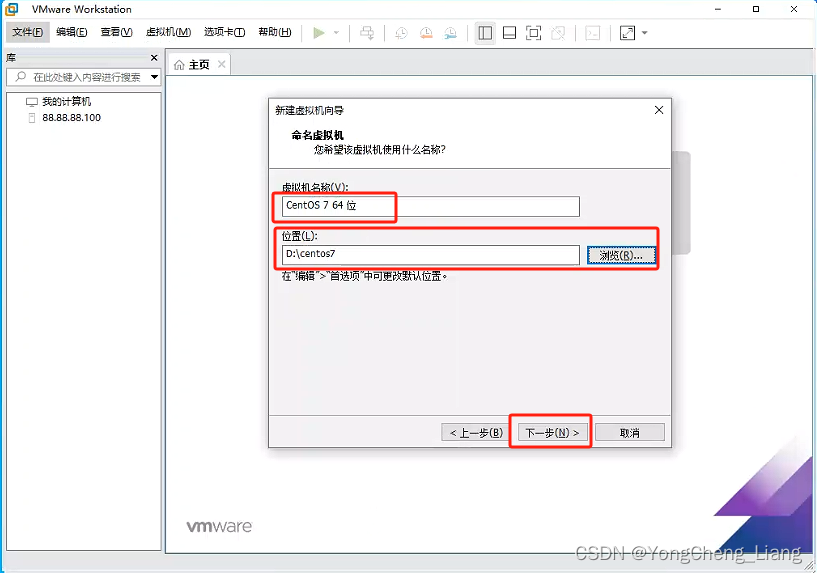
5.设置虚拟机硬盘大小 --> 将虚拟机磁盘才分多个文件 --> 下一步
备注:将虚拟机磁盘才分多个文件意思是虚拟机实际占用多少空间就是多少空间,设置虚拟机硬盘大小是虚拟机最大硬盘大小
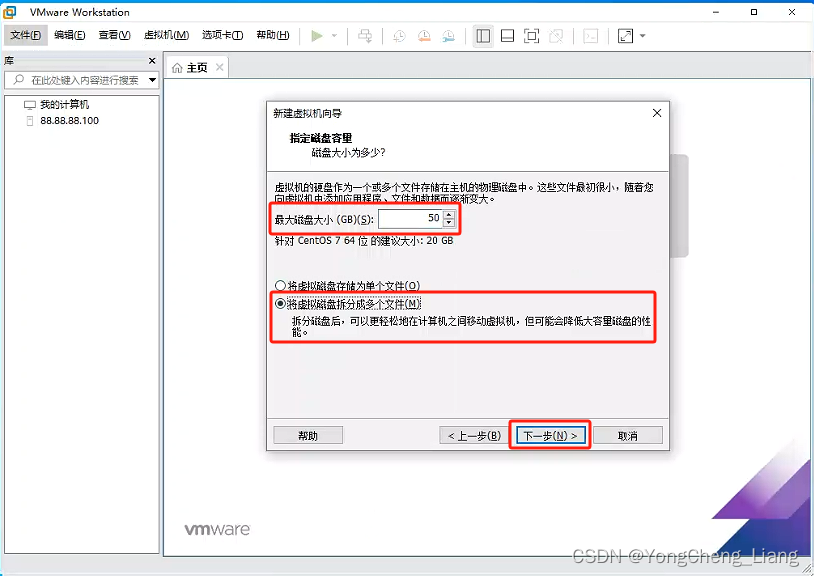
6.完成
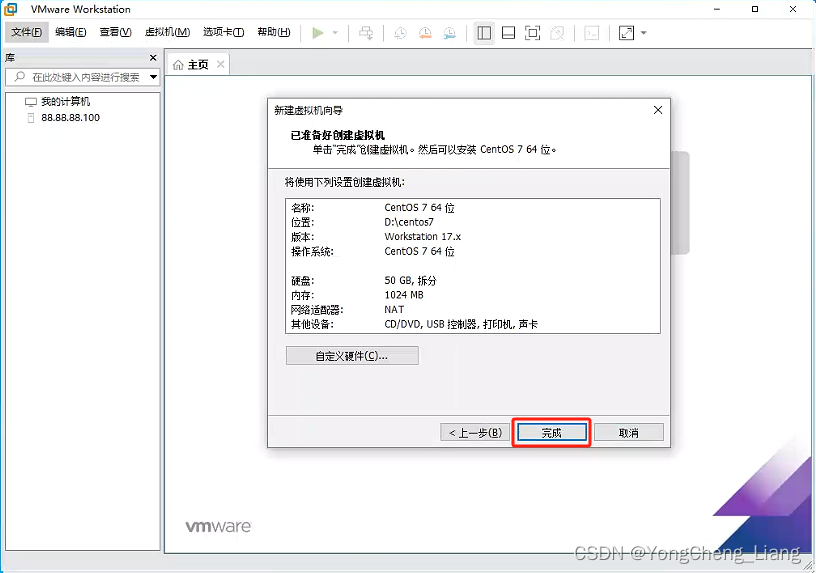
7.右键虚拟机 --> 设置 --> CD/DVD --> 使用ISO镜像文件(这里选择下载好的镜像文件) --> 确定
备注:在虚拟机设置这里可以修改虚拟机的CPU、内存、硬盘等资源
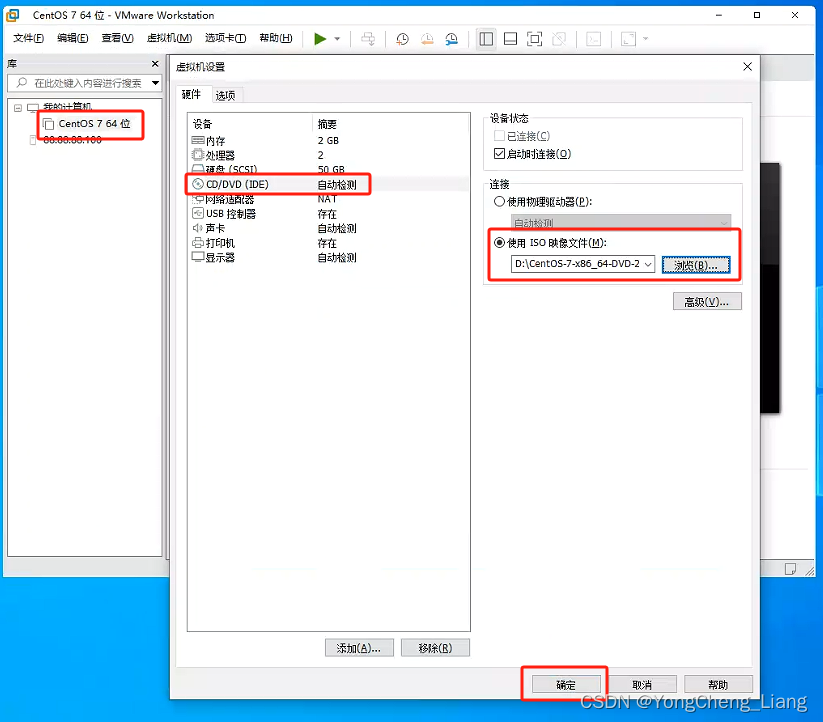
8.打开虚拟机电源 --> 选择 Install CentOS 7 回车
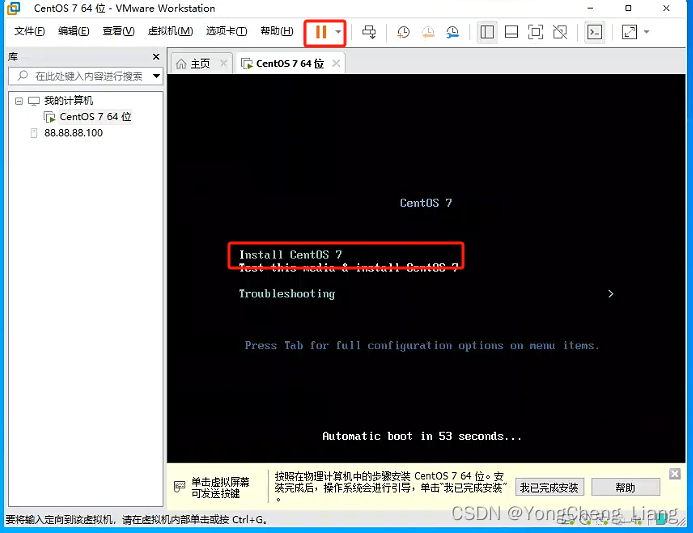
9.选择系统语言 --> 继续
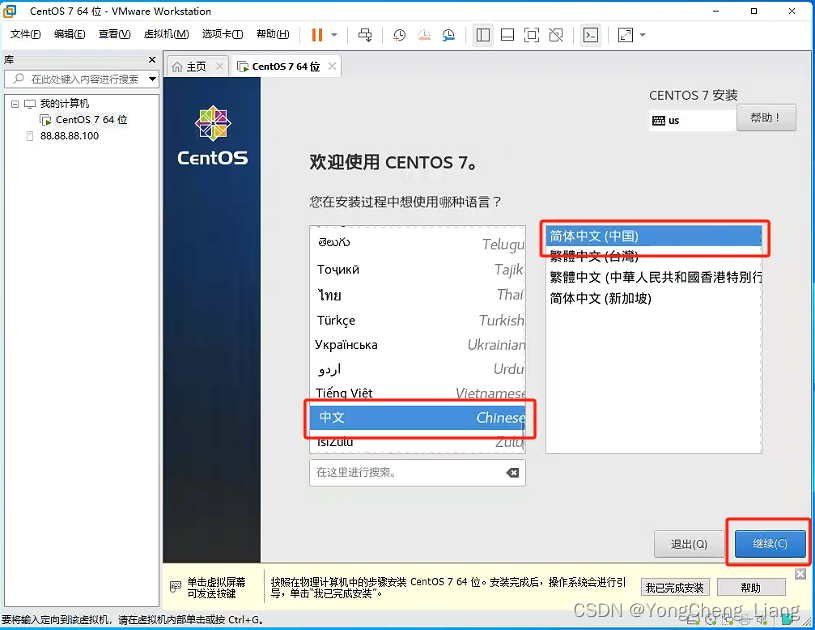
10.点击安装位置
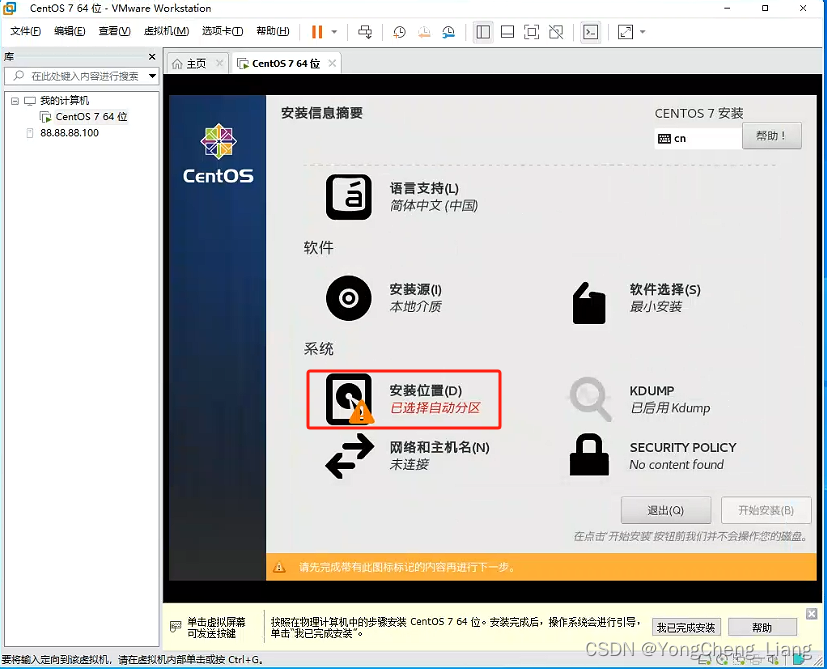
11.点击本地标准硬盘 --> 完成
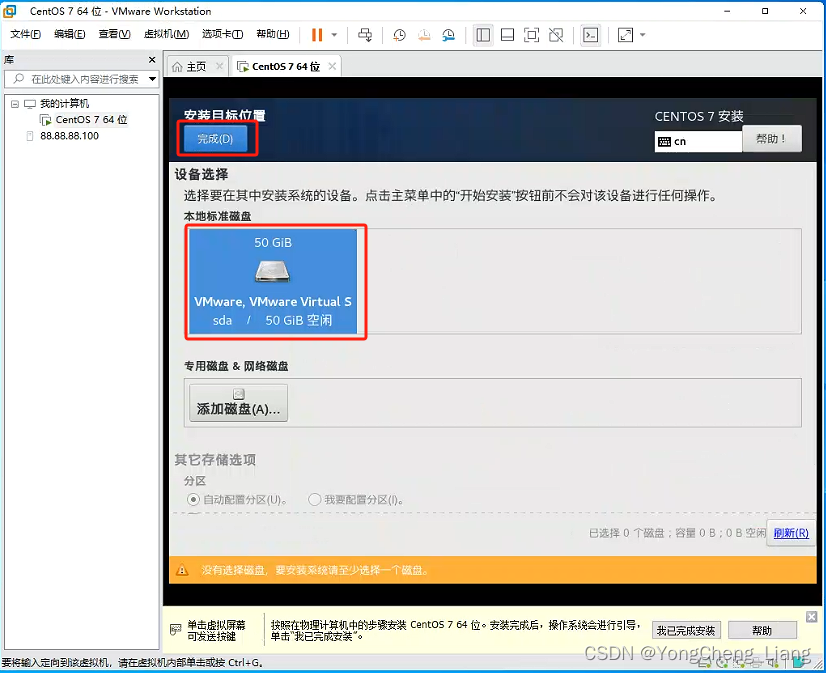
12.开始安装
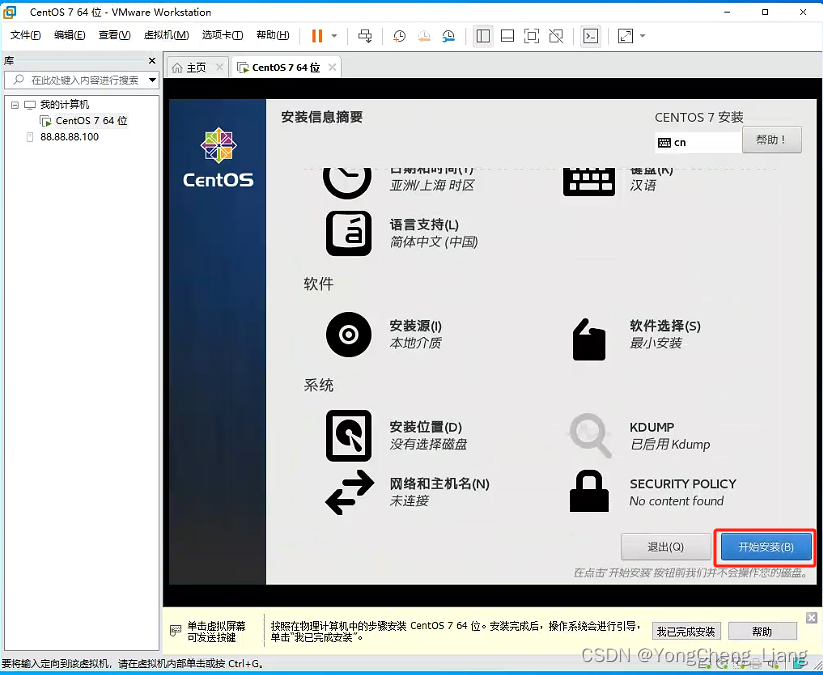
13.设置ROOT密码(密码强度没要求,点击两次完成即可)
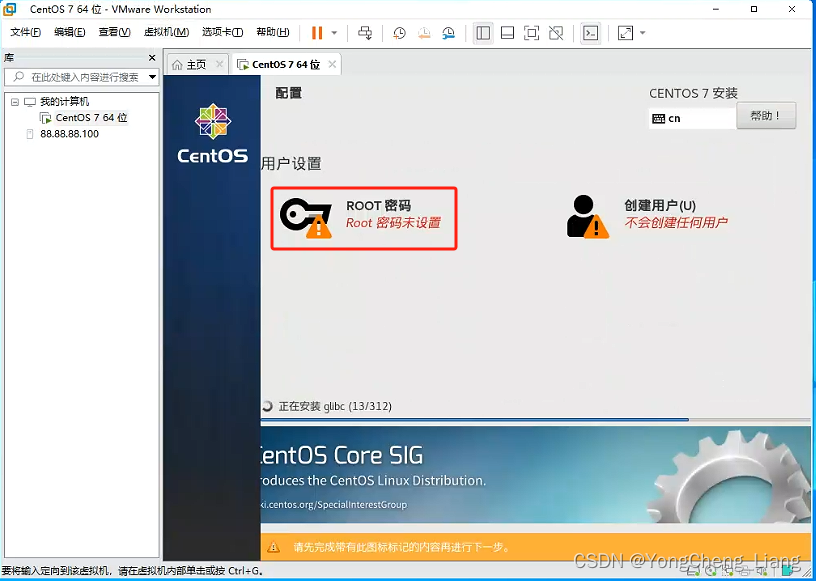
14.安装完成后 --> 重启
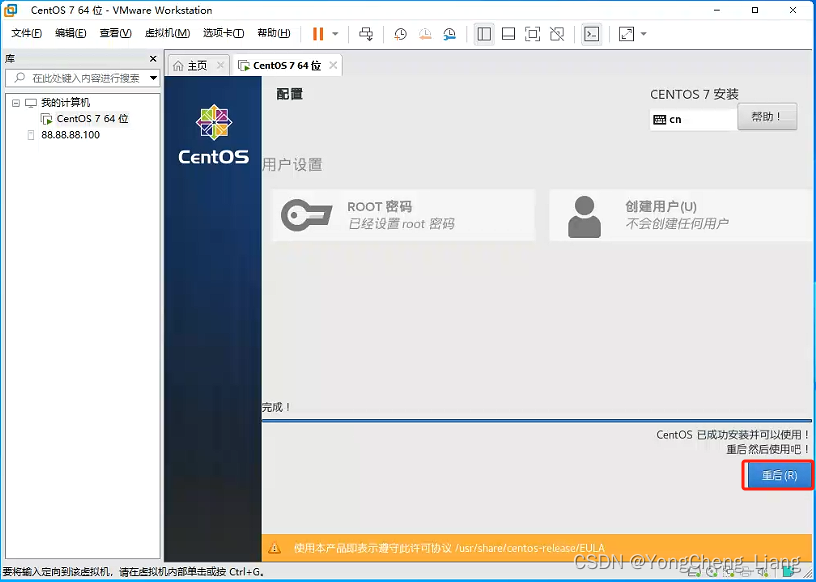
15.输入设置的设置的ROOT密码 --> 进入CenterOS 系统
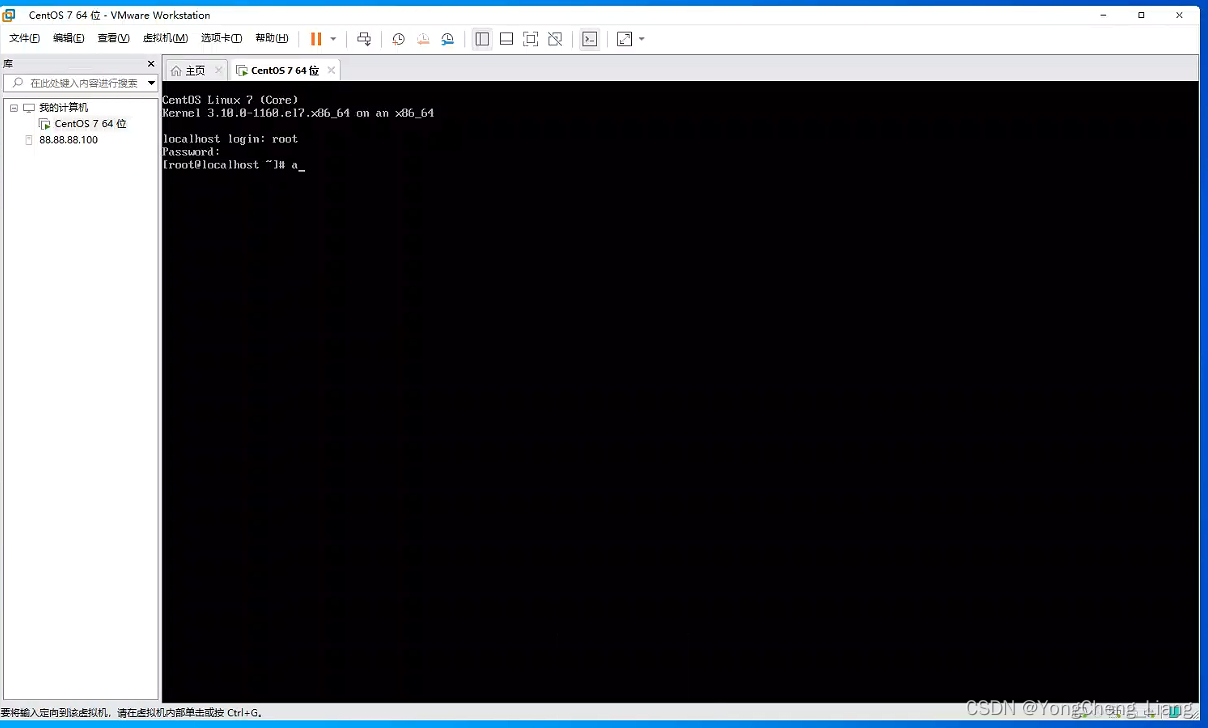





















 1964
1964

 被折叠的 条评论
为什么被折叠?
被折叠的 条评论
为什么被折叠?








